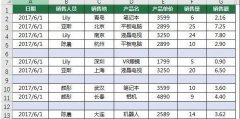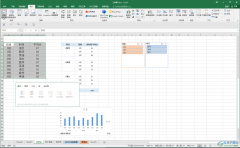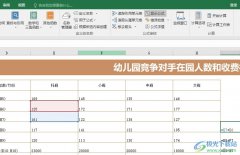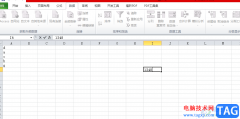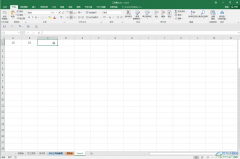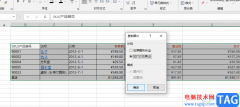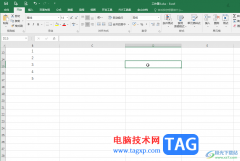excel表格是一款非常受欢迎的数据处理软件,很多人说该软件“深不见底”,可见其中功能的丰富性。在Excel表格中需要对数据进行专业分析处理时,我们可以借助数据透视图功能进行相应的操作。在Excel表格中如果插入数据透视图后,我们希望重新选择数据源,小伙伴们知道具体该如何进行操作吗,其实操作方法是非常简单的。我们只需要在“数据透视表工具”下单击“分析”,然后点击“更改数据源”按钮就可以轻松进行详细的操作编辑了。接下来,小编就来和小伙伴们分享具体的操作步骤了,有需要或者是有兴趣了解的小伙伴们快来和小编一起往下看看吧!
操作步骤
第一步:打开Excel表格,选中数据区域后可以在“插入”选项卡中点击“数据透视表”按钮进行插入;
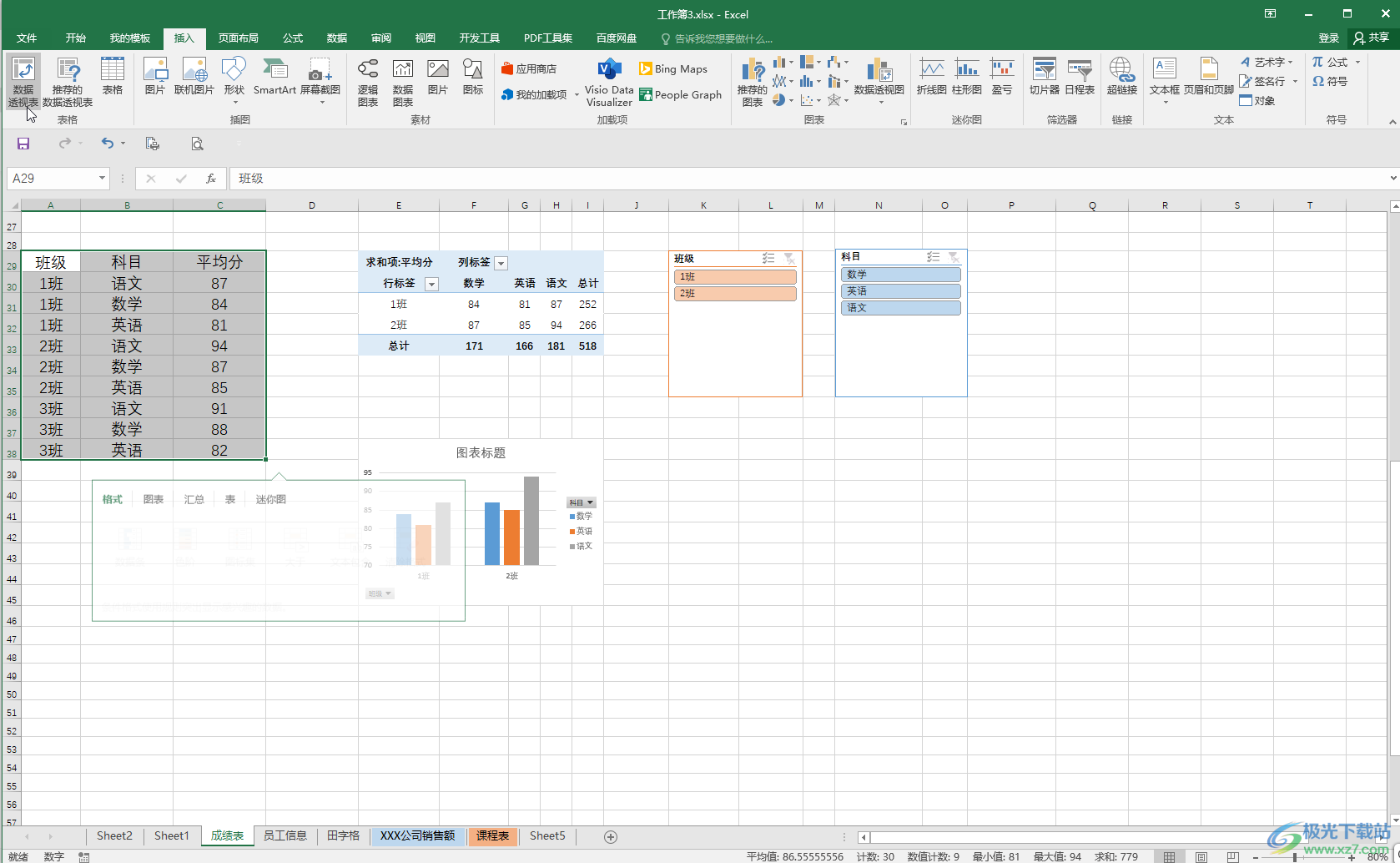
第二步:插入后点击定位到数据透视表任意单元格,系统上方会自动出现“数据透视表工具”,点击其中的“分析”;
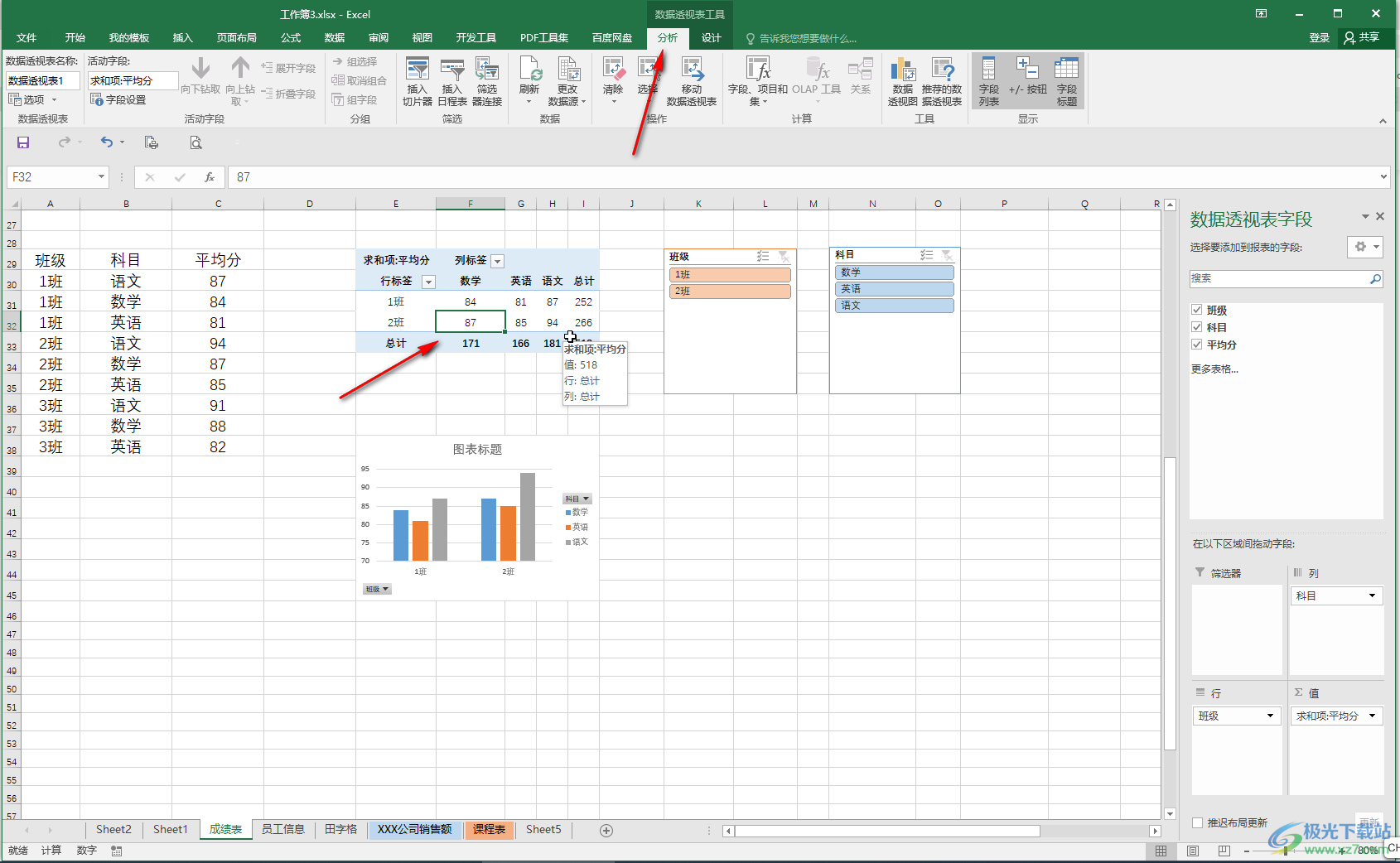
第三步:然后点击“更改数据源”按钮,可以看到当前选择的数据区域;
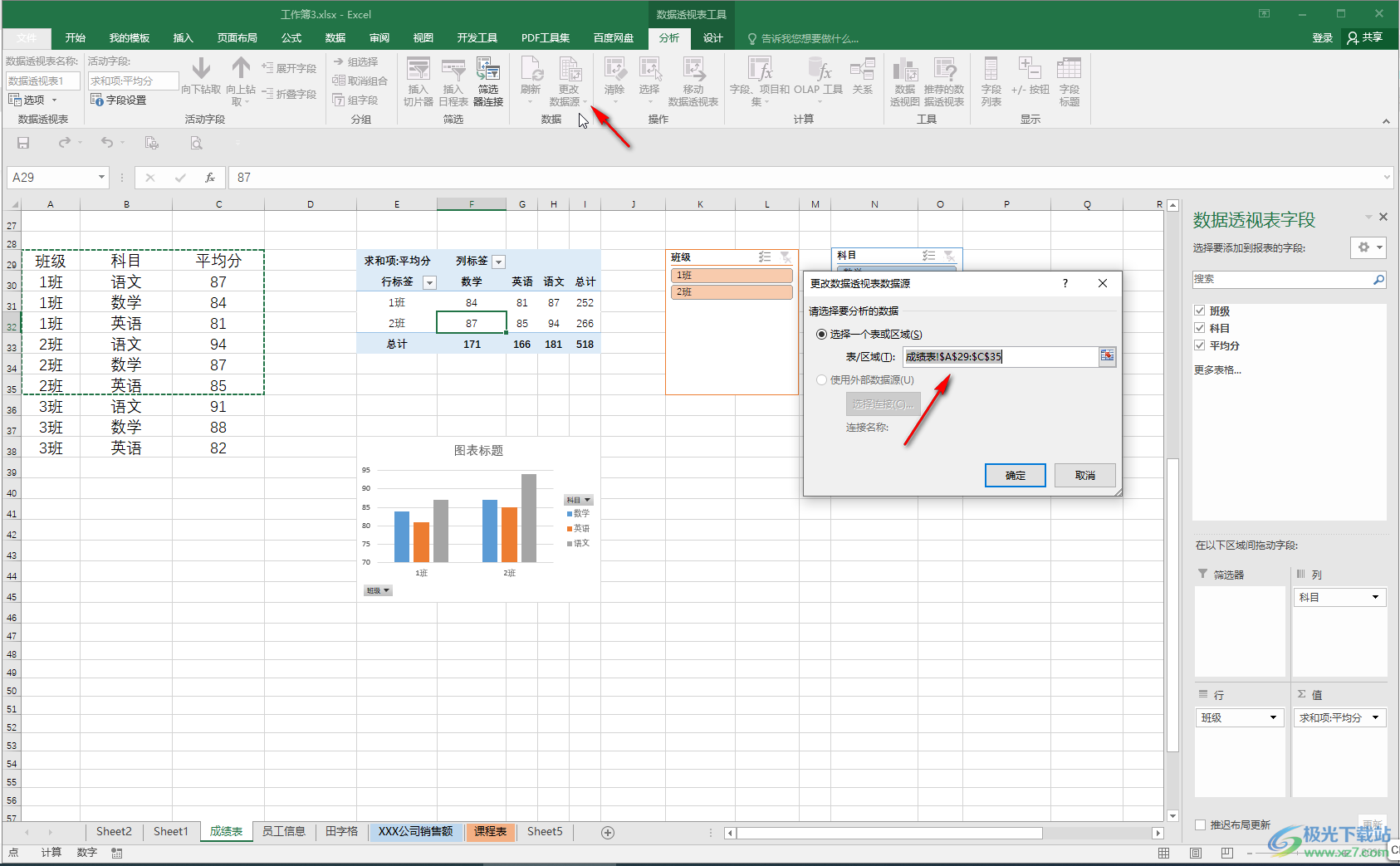
第四步:直接拖动数据左键绘制选中需要的数据区域,可以看到窗口中的数据变化,然后点击“确定”;
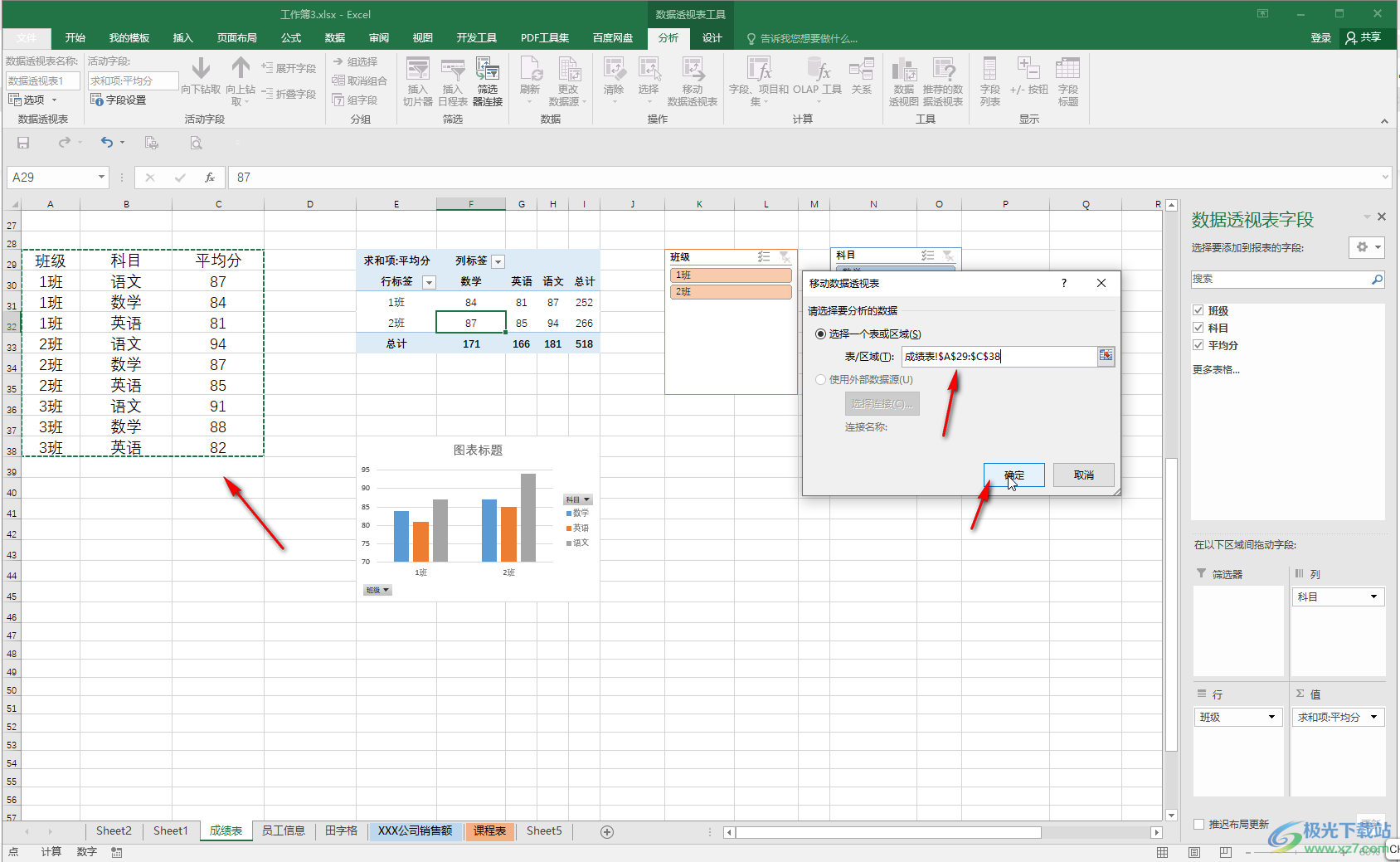
第五步:就可以成功更改数据区域了。
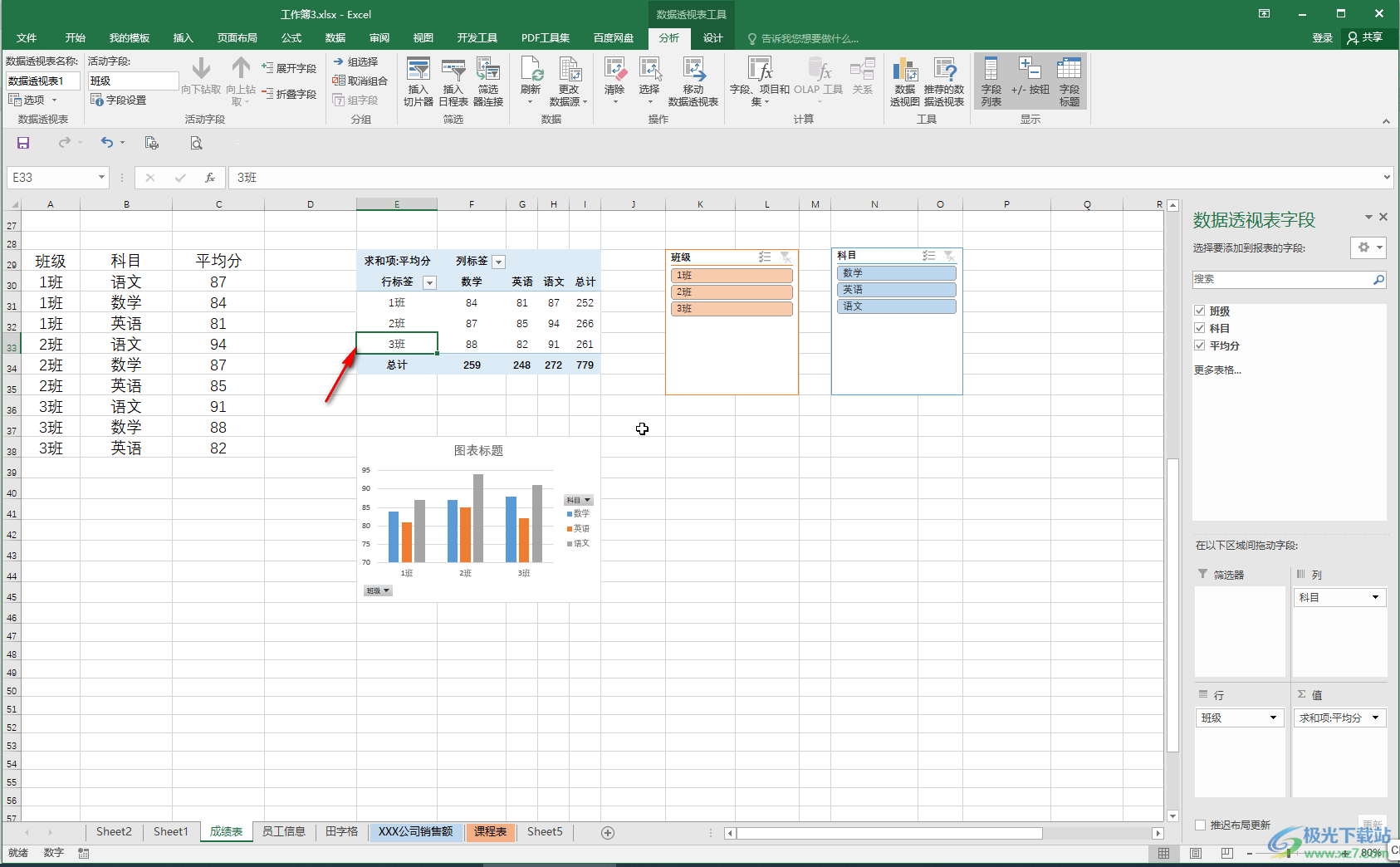
以上就是Excel表格中重新选择数据源的方法教程的全部内容了。在“数据透视表工具”下方,我们还可以点击使用“刷新,选择,插入切片器,插入日程表”等功能。